萬盛學電腦網 >> 路由器知識 >> 路由器簡介 >> 路由器設置網址打不開怎麼辦
路由器設置網址打不開怎麼辦
很多剛新手在設置無線路由器時都會遇到路由器設置網址打不開的問題,今天學習啦小編就為大家帶來了路由器設置網址打不開的詳細解決教程,一起看看吧。歡迎大家前來閱讀!
目前家用的無線寬帶路由器的設置地址常見的有:192.168.1.1、192.168.0.1、192.168.1.253、192.168.2.1這幾個地址;如果你在設置無線路由器的時候,發現打不開路由器設置網址,那麼請按照下面介紹的方法來解決。

一、正確設置電腦IP
本文以Windows XP電腦為例進行介紹,Windows 7/8用戶請點擊閱讀文章:電腦動態IP地址的設置方法。
1、右擊“網上鄰居”——>點擊“屬性”
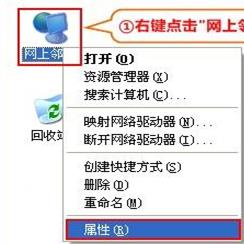
2、右擊“本地連接”——>點擊“屬性”
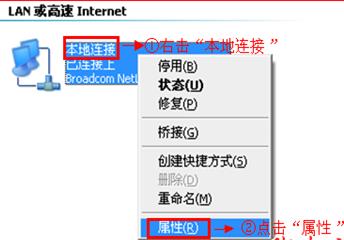
3、選擇“Internet協議(TCP/IP)”—>點擊“屬性”或者雙擊
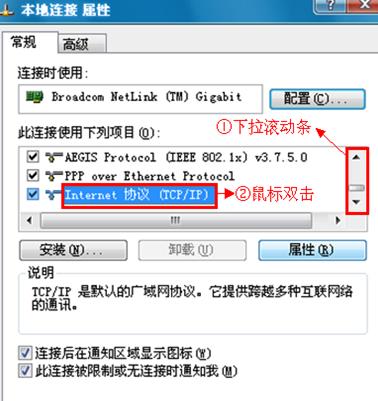
3、選擇“自動獲得IP地址”和“自動獲得DNS服務器地址”——>點擊“確定”。
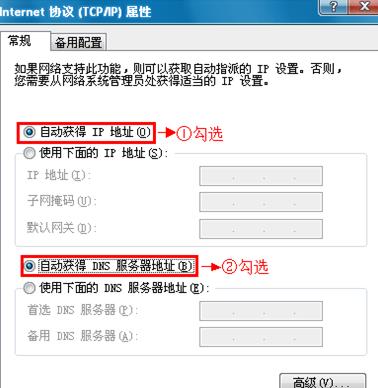
二、正確安裝無線路由器
1、電話線上網:需要准備2根較短的網線,一根網線用來連接無線路由器的WAN接口與ADSL Modem(貓);另一根網線用來連接無線路由器上的任意一個LAN1/2/3/4)接口與計算機。

2、光釬上網:請准備2根網線,一根網線用來連接無線路由器的WAN接口與光貓的LAN接口;另一根網線用來連接無線路由器上的任意一個LAN(1/2/3/4)接口與電腦上的網線接口。
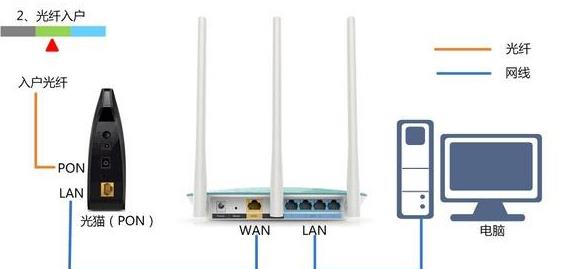
3、網線入戶上網:請准備1根網線,先把寬帶運營商提供的入戶網線插在無線路由器的WAN接口;再把自己准備的網線,一頭連接計算機,另一頭連接到無線路由器上的任意一個LAN(1/2/3/4)接口。
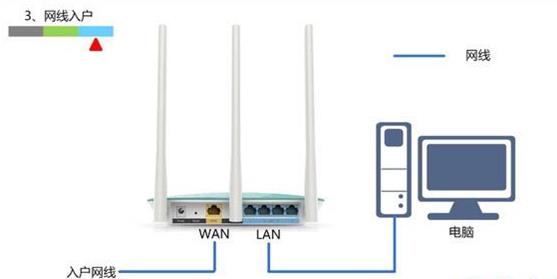
總結:1、電腦只能夠與無線路由器的LAN(1/2/3/4)接口進行連接;2、無線路由器的WAN(Internet)接口只能夠用來連接Modem(貓)、光貓或者入戶網線。
溫馨提示:一般來說,只要你的電腦IP地址設置正確、無線路由器安裝正確,那麼在浏覽器中就可以打開無線路由器的設置網址了;如果還是打不開路由器的設置網址,請繼續閱讀下面的文章。
三、輸入正確的設置網址
友情說明:無線路由器的設置網址就是LAN接口的IP地址,如下圖所示,無線路由器底部的標簽上都會給出設置網址。但是LAN接口的IP地址是可以修改的,例如修改為192.168.1.2,那麼只能夠在浏覽器中輸入192.168.1.2來進行登錄了。
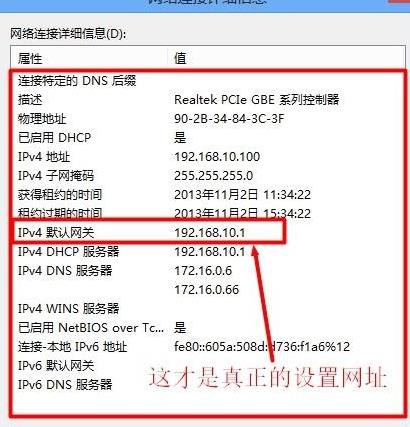
如何知道無線路由器的LAN口IP地址有沒有被修改呢?點擊:查看電腦上獲取到的IP地址,期中的“默認網關”地址,就是無線路由器LAN口的IP地址,也就是無線路由器真正的設置IP地址,在浏覽器中輸入默認網關地址進行登錄即可。
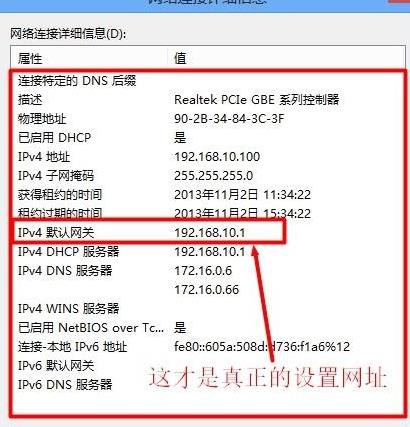
四、無線路由器故障
如果你在完成上訴的3個步驟後,任然不能夠打開無線路由器的設置界面,那麼最大的可能就是你的無線路由器已經壞掉了,請更換一台無線路由器進行設置。
總結
以上就是學習啦小編為大家整理的路由器設置網址打不開的詳細解決方法。
- 上一頁:設置路由器的方法是什麼
- 下一頁:忘記路由器初始密碼怎麼辦



